Ndonjëherë ka situata kur duhet të mbroni me fjalëkalim çdo lojë ose program në kompjuterin tuaj.
Përsa i përket lojërave, kjo mund të ndodhë kur prindërit lejojnë fëmijët e tyre të luajnë një lloj loje vetëm me lejen e tyre (në mënyrë që fëmija i tyre të mos luajë disa lojëra në mënyrë të pakontrolluar).
Në këtë rast, thjesht duke vendosur një fjalëkalim për të nisur lojën, prindërit do të dinë se në mungesë të tyre fëmija nuk do të mund ta luajë këtë lojë. Dhe kur të vijë koha për të më lënë të luaj këtë lojë(për shembull, vetëm pas përfundimit detyre shtepie nga shkolla), prindi, kur të fillojë lojën, do të hyjë fjalëkalim sekret dhe do t'i japë fëmijës tuaj mundësinë për të luajtur me lodrën e tij të preferuar.
Sa për programet e tjera, ka disa programe që gjithashtu duhet të mbrohen me një fjalëkalim. Për shembull, mund të jetë programi i postës ose një fletore elektronike ose ndonjë program tjetër që nuk do të dëshironim që askush ta ekzekutonte në mungesën tonë.
Kështu që, si të mbroni me fjalëkalim një lojë ose program, nëse nuk ka një mundësi të tillë në vetë lojën ose programin?
Për detyra të tilla, ka programe shtesë për të vendosur fjalëkalime për skedarin që nis programin (lojën). Dhe në këtë artikull do të shohim një nga këto programe. Do të shkojë Rreth programit Mbrojtësi i lojës i cili ju lejon të vendosni fjalëkalime në skedarët .exe.
Ky program, për fat të keq, Ndërfaqja në gjuhën ruse jo, por është shumë e lehtë për t'u përdorur, kështu që është e lehtë ta kuptosh.
Shkarkoni Game Protector
Për shkarkim Mbrojtësi i lojës shkoni në faqen zyrtare të programit dhe në fund të faqes klikoni në butonin Shkarko tani:

Instalimi i Game Protector
Ekzekutoni skedarin e shkarkuar dhe klikoni në dritaren e parë Tjetra(Me tutje):

V hapi tjeter pranoni kushtet e përdorimit dhe klikoni Tjetra:


Dritarja tjetër tregon emrin e dosjes në menynë Start, ku do të vendosen shkurtoret për nisjen e programit. Ju gjithashtu mund ta lini këtë si parazgjedhje. Eja Me tutje:

Më tej, propozohet të instaloni një shkurtore shtesë në Desktop për nisje e shpejtë programet. Zakonisht, unë nuk instaloj shkurtore shtesë në Desktop në mënyrë që të mos e rrëmoj atë (mund të lexoni për nisjen e shpejtë të programeve). Ne shtypim Tjetra:
![]()
Dritarja tjetër thjesht tregon cilësimet e zgjedhura të instalimit. Ne shtypim Instaloni:

Dhe në dritaren tjetër, klikoni Përfundo.
Pas kësaj programi i instaluar Mbrojtësi i lojës do të lansohet për herë të parë, dhe në të ardhmen do të jetë e mundur të lëshohet përmes menysë Filloni-> Mbrojtësi i lojës:

Duke përdorur Game Protector
Unë do të tregoj përdorimin Mbrojtësi i lojës duke përdorur shembullin e vendosjes së një fjalëkalimi për një email fletore... Dhe pastaj do t'ju tregoj se si ta hiqni vendos fjalëkalimin nga programi kur nuk është më i nevojshëm.
Vendosja e një fjalëkalimi për programin
Nisja Mbrojtësi i lojës dhe për të vendosur një fjalëkalim për një fletore, bëni sa më poshtë:
1. Duke përdorur butonin Hapur gjeni atë në kompjuterin tuaj dhe zgjidhni skedarin GSNotes.exe e cila nis programin GoldenSection Notes. Si rregull, si parazgjedhje, programet janë instaluar në disku i sistemit në dosje Dosje programesh(nëse gjatë instalimit nuk e kemi ndryshuar këtë cilësim).
2. Krijoni, vendosni dhe përsëritni një fjalëkalim. Gjëja kryesore është të mos harroni këtë fjalëkalim më vonë! Mund t'i referoheni ruajtjes së fjalëkalimeve.
3. Nëse dëshironi, mund ta riemërtoni skedarin. Por zakonisht është më e lehtë të largohesh siç sugjerohet.
4. Dhe mbetet për të klikuar Mbroj për të mbrojtur programin me një fjalëkalim:

Si rezultat, do të shfaqet një mesazh që skedari për fillimin e programit është i mbrojtur:

Shënim: Nëse sistemi në vend të një mesazhi të tillë shfaq diçka të tillë:

atëherë, për të zgjidhur këtë problem, thjesht vraponi Mbrojtësi i lojës përsëri, por tashmë si administrator (menyja e kontekstit thirrur me klikoni me të djathtën minjtë):

Pas vendosjes së fjalëkalimit, hapni fletoren GoldenSection Notes, do të shfaqet një dritare në të cilën duhet të vendosni fjalëkalimin e vendosur dhe të klikoni në Ne rregull për të ekzekutuar programin:

Shënim: Nëse programi nuk fillon, atëherë ekzekutojeni edhe si administrator:

Heqja e fjalëkalimit nga programi
Kur nuk keni më nevojë të mbroni një program ose lojë në kompjuterin tuaj, për të hequr fjalëkalimin që duhet të ekzekutoni Mbrojtësi i lojës përsëri, specifikoni përsëri përmes butonit Hapur skedari që nis programin, siç tregohet në figurën në paragrafin 1 , specifikoni fjalëkalimin, si në paragrafin 2 , dhe klikoni mbi Unprotect(5 ).
Ne marrim një mesazh që mbrojtja është hequr nga programi:

Në këtë mënyrë, është shumë e lehtë, nëse është e nevojshme, të mbroni programet dhe lojërat në kompjuterin tuaj!
Sigurisht, Mbrojtësi i lojës eshte nje mjete të thjeshta mbrojtje, sepse ju lejon të krijoni mbrojtje vetëm hapje ndonjë program apo lojë. Mbrojtësi i lojës nuk mbron nga kopjimi dhe në të ardhmen nga hapja e skedarëve të kopjuar në një kompjuter tjetër që programi krijon gjatë përdorimit (për shembull, një bazë të dhënash).
Dhe nëse detyra është thjesht të mbroni një program ose lojë nga fakti se në mungesën tonë askush nuk mund ta niste atë (në shtëpi ose në punë), atëherë Mbrojtësi i lojësështë mjaft i përshtatshëm për këtë detyrë.
Por nëse duhet mbrojnë të gjithë skedarëtçdo program, atëherë nevojiten fonde më serioze. Për shembull, mund të përdorni atë falas.
Fatkeqësisht, Windows nuk ofroi mundësinë për të mbrojtur një dosje me fjalëkalim. Në shumë raste, një dosje me një fjalëkalim do të ndihmonte që të dhënat e rëndësishme të mos shiheshin nga të huajt pa të probleme të veçanta... Unë do të diskutoj se si ta zbatojmë këtë në një laptop ose kompjuter në këtë artikull. Udhëzimi është i përshtatshëm për sistemet me Windows 7, 8 dhe 10
Bëhet fjalë për demonin programe me pagesë ah dhe homologët e tyre të paguar, si dhe disa metoda të tjera ( pa shërbimet e palëve të treta ) me të cilat mund të mbroni dosjet dhe të dhënat e vlefshme në to me një fjalëkalim.
Shërbimet dhe programet falas për të vendosur një fjalëkalim për një dosje
Ka pak programe të tilla, por ka nga ato që lehtë mund të ndihmojnë për të vendosur një fjalëkalim në një dosje. Unë do të bëj një mini përmbledhje për ato më të denjat, dhe ju vetë do të zgjidhni se cila është më e përshtatshme për ju. Ato duhet të jenë të pajtueshme me versionet e njohura të Windows. Të gjitha lidhjet do të tregohen menjëherë në artikull.
Është e rëndësishme të dini se është e panevojshme të instaloni më shumë se 1 program për qëllime të tilla. Ata mund të bien ndesh me njëri-tjetrin.
Dosja Anvide Seal
Ndoshta programi më i popullarizuar falas që ju lejon të krijoni një dosje me një fjalëkalim. Ekziston mbështetje për gjuhën ruse. Shkarkoni arkivin dhe ekzekutoni atë. Shtoni në listë 1 ose më shumë dosje që dëshironi të mbyllni me një fjalëkalim. Thjesht tërhiqni ato dritare pune... Mbyll qasjen nga menyja ( ose shtypni F5). Bëni këtë për të gjithë skedarët e kërkuar.
Cilësimet ju lejojnë jo vetëm të kriptoni dosjen me një fjalëkalim, por edhe të dhënat e ruajtura në të ( emri, madhësia e skedarit). Gjithçka përpjekjet e pasuksesshme autorizimet mbahen mend dhe shfaqen kur futen saktë.

Mund të kontrolloni lehtësisht pjesën tjetër të mundësive vetë. Autori i programit gjithmonë ndihmon nëse ka ndonjë problem.
Dosja WinMend është e fshehur
Një program me një ndërfaqe shumë tërheqëse që ju lejon të përdorni dosjet me një fjalëkalim. Lokalizimi rus është i pranishëm ( pas instalimit dhe nisjes). Shkarkoni dhe përdorni falas.

Vetëm disa butona kontrolli. përveç skema e ngjyrave dhe nuk ka cilësime gjuhësore. Tërhiqeni dosjen në dritare dhe ajo automatikisht do të fshihet. Mund të arrihet vetëm nga brenda programit.

Disavantazhet përfshijnë mungesën e kriptimit pa fshehur dosjet.
SecretFolder
Jo më pak program i thjeshtë në gjuhe angleze, por ka një ndërfaqe shumë miqësore në të cilën edhe pak do ta kuptojnë përdorues me përvojë... Shkarkoni dhe instaloni atë. Futni fjalëkalimin në fillimin e parë. Do t'ju kërkohet të futni programin ku do të vendosen dosjet e mbrojtura.
Ky fjalëkalim kërkohet gjithashtu kur fshihet ( për besueshmëri, mund të përdorni rikuperimin përmes adresës së emailit).

Pasi të jeni në dritaren e punës, thjesht do t'ju duhet të tërhiqni dosjen në të me miun ose ta zgjidhni atë në drejtori përmes menysë ( Shtoni). Kushtojini vëmendje statusit. Bllok - i mbrojtur. Zhblloko - nuk ka mbrojtje. Për të hyrë përsëri në skedarë, do t'ju duhet të futeni në program dhe prej këtu zhbllokoni drejtorinë. Më poshtë në dritare është një udhëzim që me shumë mundësi nuk do të jetë i dobishëm.

Të tillë veprime të thjeshta ju mund të bllokoni me siguri hyrjen e personave të paautorizuar në dosje me skedarë të vlefshëm.
DirLock
Programi më i thjeshtë për t'u përdorur duke instaluar të cilin mund ta mbroni dosjen menjëherë nga menyja e kontekstit Windows Explorer (do te shfaqet linjë e re Kyç / Zhblloko). Nuk ka asgjë të tepërt në të. Shkarkoni atë dhe bllokoni dosjen duke futur fjalëkalimin 2 herë. Kjo duhet të bëhet çdo herë pas shikimit të skedarëve të mbrojtur.

Të gjitha dosjet e mbrojtura shfaqen në dritaren kryesore të programit. Ato gjithashtu mund të zhbllokohen nga këtu.

Zgjidhje e përshtatshme dhe e sigurt.
Programe me pagesë për mbrojtjen e dosjeve
Nëse opsione falas nuk përshtaten, mund të përdorni ato me pagesë. Sigurisht, ato janë bërë me cilësi më të mirë dhe kanë më shumë funksionalitet, por ju do të duhet të paguani për këtë. Unë do të konsideroj programet që janë më të mirat për mendimin tim, dhe ju vetë vendosni se cili është më i miri për ju.
Roje e dosjeve
Ky program ka një të lirë periudhë prove 30 dite. Ekziston një gjuhë ruse. Menjëherë pas instalimit, do t'ju kërkohet të vendosni një fjalëkalim për të hyrë në program. Për të vendosur një fjalëkalim për një dosje, thjesht tërhiqeni atë në dritare. Çdo hap i konfigurimit përshkruhet në detaje dhe nuk duhet të shfaqen vështirësi. Shkarkoni dhe instaloni atë.

Ju thjesht mund të fshehni dosjen, si normale ashtu edhe në rrjet, ose mund të vendosni një fjalëkalim. Është e mundur të kufizohet aksesi për përdorues të ndryshëm... Ekziston një funksion rikuperimi nga fatkeqësitë në rast se fjalëkalimi është harruar.

Madje ka mbrojtje në mënyra e sigurt... Programi fshihet duke përdorur atributin "Hidden". Duke telefonuar nga hotkey... Gjithçka mund të rregullohet mirë për t'iu përshtatur nevojave tuaja. Nga minuset, do të vërej se ndihma është në anglisht.

Në përgjithësi, është shumë i përshtatshëm për t'u përdorur, përveç vendosjes së një fjalëkalimi, ka shumë opsione të ndryshme... Ato mund të jenë vërtet të dobishme në situata të ndryshme.
Dosja e mbrojtur IObit
Më e thjeshta nga të gjitha programet me pagesë për të mbrojtur dosjet gjuha amtare (të zgjidhshme në cilësimet). 20 prova. Mbështet të gjitha të rëndësishmet versionet e Windows... Nga fotografia më poshtë mund të shihni se nuk do të shkaktojë ndonjë vështirësi në përdorim.

Ekzistojnë disa parametra shtesë në opsionet. Më pëlqeu ky program më shumë se kushdo tjetër. I përshtatshëm, i shpejtë, i sigurt dhe nuk ka asgjë të tepërt. Shkarkoni dhe provojeni vetë.
Kutia ime e kyçjes
Një program tjetër nga një zhvillues rus që do t'ju lejojë të siguroni me lehtësi mbrojtjen e të dhënave të rëndësishme. Nuk ka këmbanat dhe bilbilat në të. Herën e parë që filloni, do t'ju duhet të vendosni një fjalëkalim. Qasja në të gjitha dosjet do të hapet pas hyrjes në të. Ekziston një shërbim rikuperimi përmes postës elektronike ( jo e nevojshme). Shkarkoni dhe provoni.

Ka vetëm disa butona kryesore në ndërfaqe. Është e mundur të vendosni një filtër për proceset e besuara. Shumë tema. Për sa i përket funksionalitetit, është i ngjashëm me programet e tjera.
- Instalo - shton mbrojtje në dosje.
- E qartë - e heq atë.

Mund ta përdorni falas vetëm me 1 dosje. V version me pagesë ky kufizim hiqet dhe shtohet mbështetja e përdoruesit.
Bllokimi i një dosje me një fjalëkalim brenda arkivit

Mund të kodohet virtuale e vështirë disk ose disqe flash. Nëse harroni fjalëkalimin, të dhënat do të jetë pothuajse e pamundur të rikuperohen. Metoda e besueshme mbrojtjes Mjetet e Windows pa programe të palëve të treta.
Një skrip nga Microsoft për të vendosur një fjalëkalim për një dosje
Një metodë jo e besueshme, mbrojtja e së cilës anashkalohet shumë lehtë thjesht duke u ndezur duke treguar të fshehura skedarët e sistemit Dritaret. Megjithatë, ky është rasti edhe në këtë artikull, pasi përndryshe qasja në dosje kryhet duke përdorur një fjalëkalim të vendosur më parë. Avantazhi kjo metodë në atë që ju nuk keni nevojë të shkarkoni ndonjë aplikacion të palëve të treta.
Çfarë tjetër mund të bëni
Në Windows, megjithëse nuk ka një funksion të integruar për vendosjen e një fjalëkalimi në dosje, por mund t'ia dilni krijimi i thjeshtë përdoruesi i dytë dhe vendosni një fjalëkalim për llogari... Përveç kësaj, kufizoni të drejtat. Mjaft e thjeshtë dhe metodë efektive mbrojtjen e të dhënave. Sidoqoftë, një përdorues me përvojë mund ta trajtojë këtë gjithashtu.
Unë gjithashtu do t'ju këshilloja ta kodoni atë. Kjo mund të bëhet me të njëjtin mjet Bitlocker ose të ngjashme. Ekziston gjithashtu një disavantazh në atë që seksioni thjesht mund të fshihet dhe të dhënat do të humbasin.
Nga të gjitha sa më sipër, më së shumti në mënyrë të besueshme mbrojtja e dosjes është enkriptimi. Por këtu, nëse harroni fjalëkalimin, atëherë ju vetë humbni aksesin në të dhëna. Unë e shtoj dosjen në arkiv dhe e kodoj atë. Unë mendoj se është shumë më i përshtatshëm dhe më i sigurt se çdo gjë tjetër. E gjitha varet nga kush doni të fshehni informacionin. Nuk ka mbrojtje 100% ndaj të gjithëve.
Shpresoj se keni gjetur një zgjidhje për këtë problem. Unë do t'i përgjigjem të gjitha pyetjeve në komente.
Cilën mënyrë keni përdorur?
Nëse është e nevojshme, mund të vendosni fjalëkalime për të nisur lojërat dhe aplikacionet e instaluara në kompjuterin tuaj. Kjo mund të jetë e dobishme në një sërë situatash. Për shembull, ky funksion përdoret shpesh nga prindërit që lejojnë fëmijët e tyre të luajnë në kompjuter vetëm pasi të kenë përgatitur mësimet. Gjithashtu, fjalëkalimet vendosen shpesh në fillim aplikacionet personale siç është kompjuteri klientët e postës... Me një fjalë, fusha e përdorimit të funksionit në fjalë është e kufizuar vetëm nga imagjinata dhe nevojat e përdoruesit. Sot do t'ju tregojmë se si mund të vendosni një fjalëkalim të nisjes. aplikacion kompjuterik duke përdorur për këtë program popullor Loja Mbrojtësi.

Si të punoni me Game Protector
Ne do të shikojmë procedurën për vendosjen e një fjalëkalimi duke përdorur shembullin e një fletoreje. Ne kryejmë veprimet e mëposhtme një nga një:
- Klikoni butonin Hap dhe zgjidhni skedarin GSNotes.exe. Ai është përgjegjës për lëshimin e aplikacionit GoldenSection Notes. Ne nuk kemi ndryshuar asnjë cilësim gjatë instalimit të programit, kështu që dosjet dhe skedarët e nevojshëm ruhen në seksionin Program Files. Si mjet i fundit, gjithmonë mund të përdorni një kërkim kompjuterik.
- Duke ardhur me fjalëkalim i fortë dhe mbani mend, sepse është ky kombinim që do të duhet të futemi në të ardhmen për të nisur aplikacionin.
- Riemërtoni skedarin nëse dëshironi. Ndryshimi i ikonës lihet gjithashtu në diskrecionin e përdoruesit.
- Ne aktivizojmë mbrojtjen duke klikuar butonin Protect.
- Për të çaktivizuar mbrojtjen, nëse është e nevojshme, përdorni butonin UnProtect.

Nëse gjithçka shkon mirë, sistemi do të shfaqë një mesazh të ngjashëm me sa vijon:

Kjo do të thotë që mbrojtja është aktivizuar. Nëse shfaqet një mesazh i tillë:

ju vetëm duhet të ekzekutoni programin dhe të përsërisni hapat e njohur.

Një program falas që ndihmon për të vendosur një fjalëkalim në një dosje ose për ta fshehur atë nga shikimi i padëshiruar.
Një nga problemet kryesore përdorues modernështë një çështje e privatësisë së të dhënave.
Nëse punoni vetë në kompjuter, atëherë është pak më e lehtë këtu (megjithatë, në të njëjtën kohë, pothuajse askush nuk është i imunizuar nga ndërhyrja nga Rrjeti). Po sikur përdorues të shumtë të kenë akses në PC? Atëherë patjetër duhet bërë diçka me të dhënat personale: ose mos i ruani fare në kompjuter, ose fshihni në mënyrën e duhur!
Dhe pasi ndonjëherë ne mund të bëjmë pa skedarët e kërkuar dhe dosjet është thjesht e pamundur, atëherë unë propozoj të shqyrtojmë opsionin me fshehje në më shumë detaje;).
Sot ka shumë aplikacione që na ndihmojnë në një mënyrë ose në një tjetër për t'u fshehur sy kureshtarëçdo informacion në PC. Sidoqoftë, ato mund të ndahen në dy grupe të mëdha: ato që mbrojnë vetëm drejtoritë e nevojshme me një fjalëkalim (ndërsa ato mbeten të dukshme në Explorer), dhe ato që fshehin plotësisht dosjet dhe skedarët e mbrojtur me fjalëkalim.
Lloji i fundit i programeve më duket se është më i besueshëm, pasi një sulmues që ka depërtuar në kompjuterin tuaj nuk do ta dijë kurrë se ai përmban informacione të fshehura, prandaj, ai as nuk do të përpiqet t'i qaset (përveç nëse, sigurisht, ai e di paraprakisht që po përdorni programin për të fshehur). Të intriguar? :) Pastaj ju paraqes në gjykimin tuaj aplikacion falas Dosja WinMend është e fshehur!
Ky program ju lejon të fshehni çdo skedar dhe dosje në kompjuterin tuaj nga sytë kureshtarë, në mënyrë që t'i qaseni ato vetëm përmes ndërfaqes së vetë programit. Nga ana tjetër, për të nisur ndërfaqen e saj, duhet të dini fjalëkalimin, pa të cilin nuk do të regjistroheni në depo. Sipas parimit të funksionimit, Folder Hidden i ngjan një mjaft popullor shërbimet e paguara Mbrojtësi i dosjeve:
Krahasimi i WinMend Folder Hidden me homologun e tij të paguar Folder Shielder
Siç mund ta shihni nga krahasimi, Folder Hidden është i ndryshëm nga ai analog i paguar vetëm nga fakti se programi nuk ka vazhdimisht shërbimet e ekzekutimit në kompjuterin tuaj. A është kjo e mirë apo e keqe?
Nga njëra anë, mungesa e një komponenti që funksionon vazhdimisht na privon nga çdo mundësi për nisje dhe hapje të shpejtë. skedarë të fshehur, domethënë përdorshmëria e aplikacionit vuan pak. Por nga ana tjetër, shërbimet aktive të panevojshme janë një ngarkesë shtesë në PC, si dhe një arsye shtesë që një hajdut potencial të shikojë, dhe jo nëse i kanë fshehur diçka :).
Një tjetër disavantazh i të dy programeve të mësipërm është pamundësia për të krijuar profile të shumta përdoruesish. Kjo do të thotë, vetëm një përdorues mund të përdorë funksionin e fshehjes së informacionit: kopja e dytë e aplikacionit (kudo që është e instaluar) do të vazhdojë të thërrasë të njëjtën hapësirë ruajtëse si ajo e para :(. Megjithatë, nëse ju duhet vetëm të fshihni diçka personalisht, atëherë Folder Hidden do të ishte perfekt!
Instalimi i dosjes WinMend të fshehur
Për të instaluar programin, duhet të ekzekutojmë instaluesin standard. ku Udhëzime në gjuhën ruse nuk ofrohet, prandaj, së pari duhet të zgjidhni anglisht:
![]()
Pasi të klikoni butonin "Finish" në kutinë e fundit të dialogut të instaluesit, vetë programi do të fillojë.

Në fillimin e parë, do t'ju duhet të krijoni një fjalëkalim (nga 6 deri në 15 karaktere) për të hyrë në ruajtjen e fshehur dhe për ta futur atë dy herë në formën që hapet. Pas konfirmimit të fjalëkalimit dhe klikimit të butonit "Ok", do të shohim dritaren aktuale të funksionimit të Dosjes së Fshehur:

Ndërfaqja e fshehur e dosjes WinMend
Ndërfaqja e programit është si parazgjedhje në anglisht, megjithatë, lokalizimi rus është gjithashtu i pranishëm. Për ta aktivizuar, thjesht klikoni butonin "Anglisht" në këndin e poshtëm të djathtë të dritares së punës dhe në dialogun që hapet, zgjidhni artikullin "Rusisht" dhe më pas klikoni butonin "Ok".
Ndryshimi i gjuhës do të ndodhë pa rifilluar vetë programin, kështu që ne mund të fillojmë të punojmë menjëherë:

Puna me programin
Së pari ju duhet të shtypni një nga të dy butonat e sipërm: për shembull, për të fshehur një drejtori të tërë (si në rastin tonë) - "Fshih dosjen". Në dritaren e hapur të përmbledhjes, tani mjafton të zgjidhni dosjen e dëshiruar dhe klikoni "Ok".

Dosja që specifikuam do të zhduket, por do të shfaqet në listën Folder Hidden si hyrje e re... Në të djathtë të hyrjes, do të shihni statusin e tij aktual. Tani, edhe nëse e mbyllni programin, të gjitha hyrjet me statusin "Hidden" do të mbeten të padukshme derisa të ktheheni në Folder Hidden dhe të aktivizoni dukshmërinë e tyre!
Tani për mënyrën se si t'i kthejmë dosjet tona në vendin e tyre origjinal. Programi ka dy mënyra për të ndryshuar dukshmërinë e skedarëve dhe dosjeve të fshehura:
- Përdorni butonat e shiritit anësor (djathtas). Në mënyrë që butoni "Trego" të aktivizohet, hyrjen e dëshiruar duhet të kontrollohet paraprakisht (majtas). Kjo mënyrë e shfaqjes dosjet e fshehura do të jetë veçanërisht e dobishme nëse keni nevojë të hapni disa ose edhe të gjitha dosjet e fshehura.
- Për të shfaqur një hyrje të vetme në listën Folder Hidden, thjesht telefononi menynë e saj të kontekstit dhe zgjidhni artikullin Shfaq (ose Fshihe). Këtu (në meny) ekziston një artikull tjetër ("Shiko shtegun"), i cili ju lejon të lundroni shpejt në drejtorinë në të cilën ndodhet skedari ose dosja e fshehur.
Nëse dëshironi, ndërsa jeni në dritaren kryesore të Folder Hidden, mund të ndryshoni fjalëkalimin për hyrjen në program. Për ta bërë këtë, duhet të klikoni butonin "Ndrysho fjalëkalimin" dhe në dritaren që hapet, futni dy herë kodin e ri të hyrjes për skedarët dhe dosjet tona të fshehura.
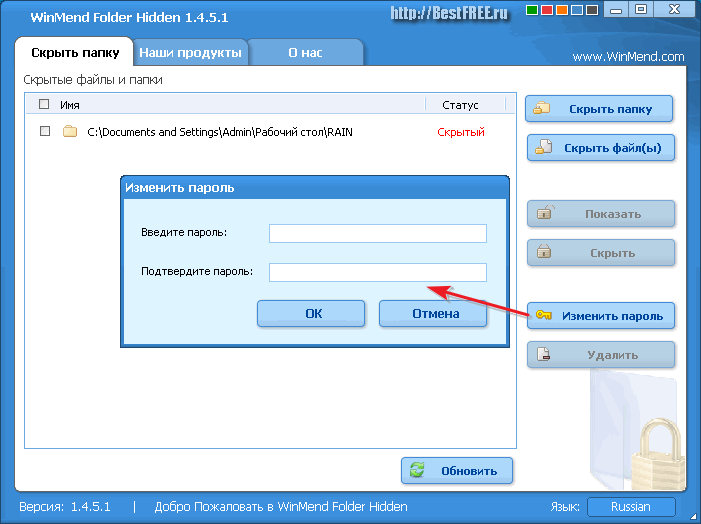
Nëse nuk keni më nevojë të fshihni këtë ose atë skedar, thjesht mund ta fshini atë nga lista e programeve. Për ta bërë këtë, duhet të kontrolloni kutinë artikullin e dëshiruar listoni dhe klikoni butonin "Fshi" në shiritin anësor. Pas kësaj, artikulli i zgjedhur do të zhduket dhe skedari (ose dosja) do të shfaqet në Explorer në të të njëjtin vend... Sikur të mos kishte ndodhur asgjë;).
Mbi këtë, ne shqyrtuam plotësisht punën me vetë programin, megjithatë, me siguri keni vënë re se përveç dritares kryesore të punës, ai ka edhe dy skeda të tjera.

E para prej tyre ("Produktet tona") na jep mundësinë të njihemi me aplikacionet e tjera WinMend. Këtu ato ndahen në dy kategori: me pagesë (Software) dhe falas (FreeWare).
Nga programet falas të ofruara, mund t'i kushtoni vëmendje defragmentuesit të regjistrit Registry Defrag, i cili është një mjet gjithëpërfshirës për t'u kujdesur për regjistrit të sistemit Dritaret.
Skeda e fundit ("Rreth nesh") na ofron informata themelore në lidhje me prodhuesin e Folder Hidden, dhe gjithashtu përmban llogari për donacione për zhvillimin e projektit dhe adresa për reagime:

Gjëja e fundit që vlen të përmendet është se pothuajse të gjitha programet WinMend mbështesin skine të ndryshme. Folder Hidden nuk bën përjashtim. Ju mund të ndryshoni lehtësisht gamë ngjyrash dritaren e aplikacionit duke zgjedhur një nga ngjyrat tuaja të preferuara në këndin e sipërm djathtas.
Tani kjo është me të vërtetë e gjitha. Mbetet vetëm për të përcaktuar avantazhet dhe disavantazhet e Folder Hidden:
Të mirat dhe të këqijat e WinMend Folder Hidden
- fshehja e plotë e skedarëve dhe dosjeve;
- kriptimi i hyrjes në aplikacion me një fjalëkalim;
- numër i pakufizuar i skedarëve dhe dosjeve të fshehura;
- mbështetje për gjuhën ruse;
- disponueshmëria e opsioneve të projektimit.
- mbështetje bazë informacione të fshehura vetëm një përdorues;
- nuk ka asnjë mënyrë për të enkriptuar dosjet pa u fshehur.
konkluzionet
Duke marrë vendimin përfundimtar, mund të themi patjetër se Folder Hidden - opsion perfekt për ata përdorues që ruajnë të dhënat e tyre personale në kompjuterët publikë. Ky aplikacion i dobishëm edhe për mbrojtje informacion i rendesishem, për shembull, nga fëmijët që kanë akses në një PC dhe janë shumë të dhënë pas "gërmimit" atje ku nuk duhet :).
Gjëja kryesore që duhet mbajtur mend kur përdorni këtë program janë dy gjëra.
Së pari: Mos harroni fare fjalëkalimin për Folder Hidden... Nëse harroni kodin e hyrjes, nuk do t'i shihni më të dhënat tuaja (edhe nëse riinstaloni programin) !!!
Dhe së dyti: përpara se të fshini aplikacionin, sigurohuni që të fshini të gjitha hyrjet e skedarëve dhe dosjeve të fshehura nga lista e tij! Nëse ndiqni këto dy rregulla, do të jeni gjithmonë të sigurt se asgjë nuk do të ndodhë me të dhënat tuaja - ato janë në një vend të sigurt :)!
P.S. Ju lejohet të kopjoni dhe citoni lirisht këtë artikull, me kusht që të tregoni një të hapur lidhje aktive për burimin dhe ruajtjen e autorësisë së Ruslan Tertyshny.
Shpesh përdoruesit e gjejnë veten në një situatë kur është e nevojshme të fshehin përmbajtjen e një dosje ose skedari nga sytë kureshtarë, kështu që lind pyetja se si të vendosni një fjalëkalim në dosje.
Fatkeqësisht, zhvilluesit e sistemit operativ Windows nuk parashikuan një funksion të tillë si vendosja e një fjalëkalimi për skedarët dhe drejtoritë individuale të përdoruesve.
Sistemi operativ mund të konfigurohet vetëm për të parandaluar përdorues të caktuar të përdorin ose shikojnë një lloj të caktuar drejtorish, skedarësh ose programesh.
Vendosja e një fjalëkalimi për një dosje është e nevojshme nëse:
- ju dëshironi të fshehni skedarët tuaj nga qasja e paautorizuar në to nga të tjerët;
- dëshironi të mbroni të dhënat tuaja personale nga kopjimi ose shpërndarja e paligjshme.
Vendosni një fjalëkalim në arkiv
Duke përdorur këtë metodë, ju mund të mbroni me fjalëkalim një dosje me çdo lloj skedari, ndërsa është e mundur të fshihet vetë fakti që arkivi përmban skedarë të një formati të caktuar.
Dritarja për futjen e kodit do të fluturojë edhe para se të hapet arkivi, kështu që është e pamundur të mësoni për përmbajtjen e tij nëse përdoruesi nuk e njeh kombinimin. Një fjalëkalim për një arkiv pa programe është mënyra më e lehtë për të mbrojtur dosjet.
Këshilla! Funksioni i vendosjes së një fjalëkalimi për arkivin nuk kërkon para-instalimi shtesë software, ju vetëm duhet të keni të instaluar paraprakisht programe falas WinRAR ose 7-ZIP.
Për të shtuar dosjen e dëshiruar në arkiv dhe për ta mbrojtur atë me fjalëkalim, ndiqni udhëzimet e mëposhtme:
- Klikoni me të djathtën në dosjen që ju intereson dhe shtoni në arkiv, siç tregohet në figurë;
- Menjëherë pasi të keni zgjedhur veprimin "Shto në arkiv", do të shfaqet një dritare me cilësime të ndryshme parametrat e arkivit të krijuar. Shkoni te skeda me parametra shtesë dhe gjeni butonin për vendosjen e një fjalëkalimi, është treguar në figurë;
- Klikoni në butonin që ju lejon të vendosni një fjalëkalim.
Pas këtij veprimi, një dritare e vogël hyrëse do të shfaqet menjëherë. Kodi i ri duhet të futet dy herë (për të kontrolluar hyrjen e saktë). Ju gjithashtu mund të kontrolloni kutinë pranë opsionit të enkriptimit të emrit të skedarit.
Kështu, përdoruesit e palëve të treta nuk do të jenë në gjendje të zbulojnë asgjë në lidhje me llojin e skedarëve të fshehur.
Procesi i vendosjes së një fjalëkalimi për një arkiv
Pasi u përpoqëm të hapni arkivin, shohim që së pari duhet të futni kodin dhe vetëm atëherë mund të shikoni dhe modifikoni përmbajtjen e tij.
Kjo metodë instalimi i kodit është më i thjeshtë dhe më efektiv. Sidoqoftë, për ta zbatuar atë, do t'ju duhet një nga arkivuesit në kompjuterin tuaj.
Gjithashtu, nëse kodi harrohet ose humbet, do të mjaftojë të rivendosni përmbajtjen e arkivit. detyrë sfiduese për përdoruesin. Kjo është arsyeja pse ju duhet të mbani rezervë skedarët e mbrojtur, për shembull, në ruajtja në renë kompjuterike.
Duke përdorur metodën e mësipërme, gjithashtu mund të mbroni arkivin me fjalëkalim në një USB flash drive.
Duke përdorur PasswordProtect USB
Në internet mund të gjeni sasi e madhe softuer i palës së tretë që është në gjendje të përballojë detyrën e instalimit të kodit në objektin e sistemit që ju nevojitet.
Një pjesë e madhe e programeve të tilla, për fat të keq, mund të dëmtojnë skedarët tuaj dhe të mos i mbrojnë ato nga aksesi i paautorizuar nga përdoruesit e tjerë.
Ky artikull paraqet llojet më të njohura dhe më të zakonshme të softuerit që janë testuar sasi e madhe përdoruesit, kështu që këto programe nuk do të dëmtojnë kompjuterin tuaj dhe skedarët që duhet të mbrohen ose të fshihen me fjalëkalim.
Ky program është i disponueshëm për shkarkim dhe instalim në një kompjuter dhe është i pajtueshëm me Windows 10.
PasswordProtect USB ju lejon të mbroni dosjet me fjalëkalim dhe të hiqni enkriptimin e vendosur më parë. Aplikacioni ka një intuitiv ndërfaqja e përdoruesit, prandaj, puna me këtë mjet nuk do të jetë një detyrë e vështirë për përdoruesin.
Ju mund të filloni procesin e instalimit të kodit jo vetëm duke përdorur dritaren kryesore të programit, por edhe duke përdorur desktopin e kompjuterit.
Pasi të keni instaluar këtë softuer në sistemin tuaj operativ, funksioni i instalimit do të shfaqet në menynë e çdo dosjeje, thjesht duhet të klikoni me të djathtën mbi të, siç tregohet në figurë:
- Hapi tjetër është të futni kodin në dritaren që hapet. Futeni dy herë për të eliminuar mundësinë e një gabimi.
- Pas instalimit të kodit, në ikonën e dosjes do të shfaqet një shenjë, e cila tregon se dosja është e mbrojtur. Kur përpiqeni të hapni një dosje të mbrojtur me fjalëkalim, do të shfaqet një kuti dialogu e tillë. Në këtë mënyrë, më së shpeshti vendosin një kod në dosjet me foto.
Softueri i kyçjes së dosjeve
Ky program është në gjendje të mbrojë një dosje në një laptop ose PC. Mbështetur OS: Windows 7, Windows 8, Windows 10. Programi e kodon vetë dosjen, pa skedar.
Ju mund ta vendosni kodin në një dosje me absolutisht çdo përmbajtje: me skedarë, me foto dhe dokumente.
Për ta instaluar atë në një dosje duke përdorur këtë program, ndiqni udhëzimet:
- Shkarkoni dhe instaloni Kyçja e dosjeve;
- Fusni fjalëkalimin në fushën e tekstit, i cili do të jetë fjalëkalimi për dosjen;
- Klikoni OK;
- Zvarritni dosjen e kërkuar në dritaren kryesore të programit ose përdorni ikonën "shto";
- pasi të jetë shtuar dosja, ajo bllokohet menjëherë dhe vetëm një person që e di fjalëkalimin mund ta hapë atë.
Vendosni një fjalëkalim në një dosje rrjeti
Ju gjithashtu mund të mbroni me fjalëkalim dosje rrjeti... Për këtë ju gjithashtu mund të shkarkoni programe individuale, për shembull:
Ju gjithashtu mund të përdorni programin Roje e dosjeve(



